【实验笔记】Kylin-Desktop-V10-SP1麒麟系统知识 —— 开机自启Ollama
分享麒麟Kylin-Desktop-V10-SP1系统 离线部署Deepseek后,实现开机自动启动 Ollama 工具 的详细操作步骤
提示: 分享麒麟Kylin-Desktop-V10-SP1系统 离线部署Deepseek后,实现开机自动启动 Ollama 工具 的详细操作步骤
说明:离线安装ollama后,每次开机都需要手动启动,并且需要保持命令终端不能关闭;通过文档操作方法能实现开机自动后台启动 Ollama 工具
一、前期准备
1、离线安装Ollama
说明:本次实验的前提需要已经成功离线安装ollama+Deepseek (离线安装参考文档见下文)
1.1 本地离线部署Deepseek
麒麟系统本地离线部署Deepseek的方法:麒麟系统本地离线部署Deepseek的方法
1.2 特别说明
说明:本文档非必须操作步骤,仅用于优化,按需操作
二、操作步骤
1、部署环境
说明:此步骤可以省略,但是相应代码也会改变,建议按文档操作
1.1 复制【ollama-linux-amd64】文件夹
1.在桌面点击【鼠标右键】,点击【打开终端】

2.在打开的命令终端输入【sudo cp -r ollama-linux-amd64/ /home/】
sudo cp -r ollama-linux-amd64/ /home/

3.确认命令输入无误后,点击【enter键】(说明:建议直接复制第2步的代码块内容)

4.根据实际情况输入当前用户【密码】

5.等待文件复制完成(说明:文件较大,过程较久,等待期间无需操作)

6.复制完成

1.2 修改【ollama-linux-amd64】权限
1.在命令终端输入【sudo chmod -R 777 /home/ollama-linux-amd64/】
sudo chmod -R 777 /home/ollama-linux-amd64/
2.确认命令输入无误后,点击回车(说明:建议直接复制第1步的代码块内容)
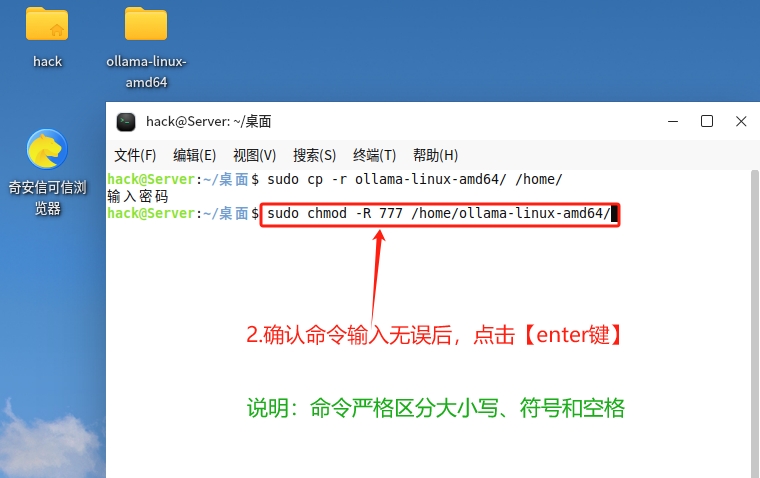
1.3 确认【ollama-linux-amd64】文件夹
1.双击打开【计算机】
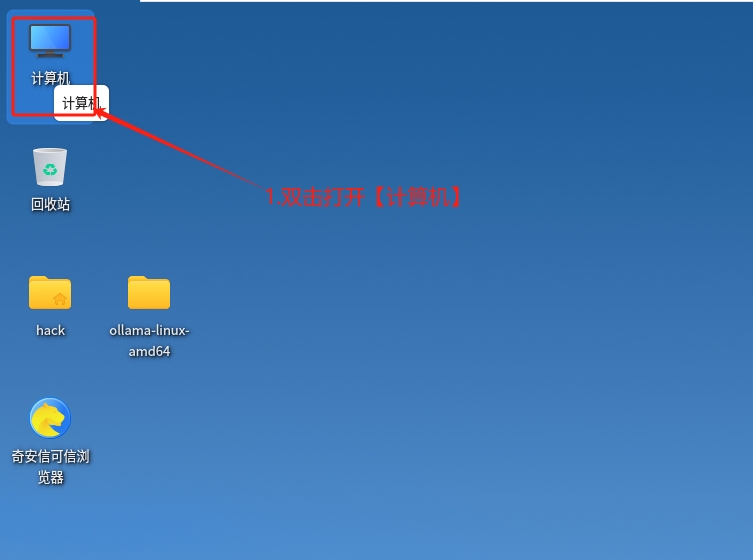
2.双击打开【数据盘】
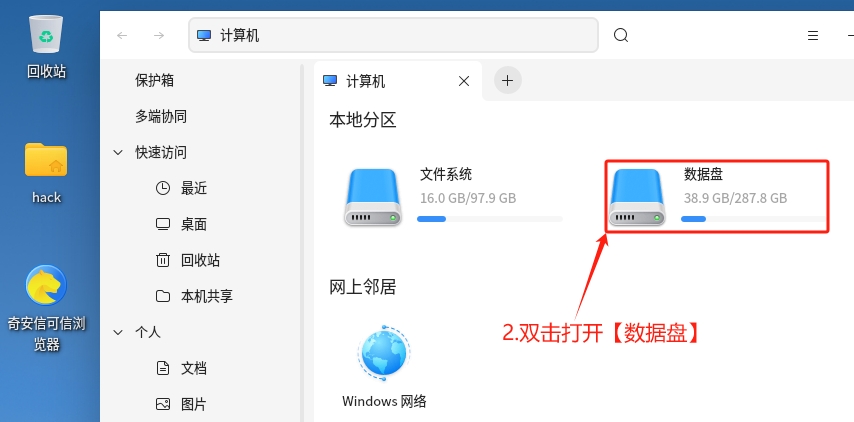
3.双击打开【home】文件夹
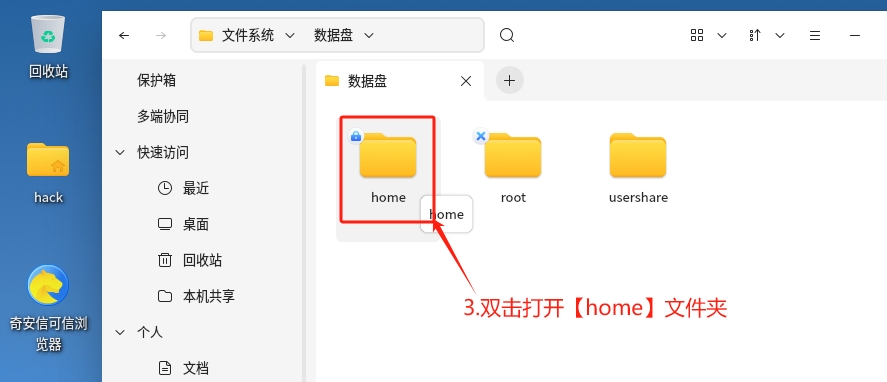
4.文件夹复制及权限修改成功
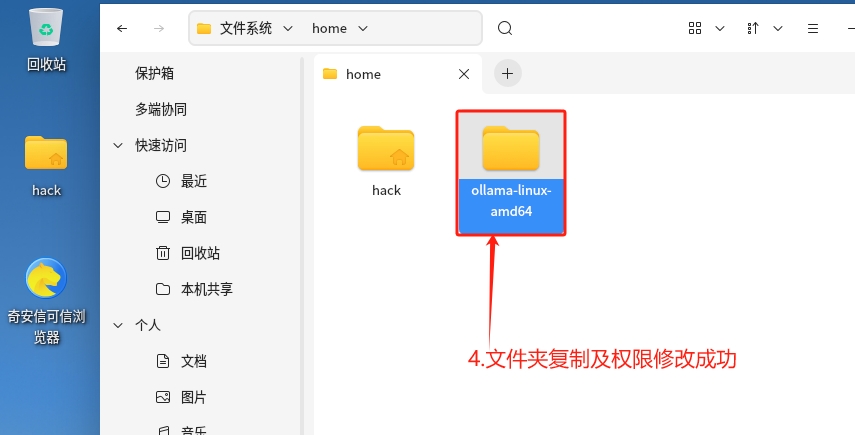
2、Ollama启动脚本
2.1 新建Ollama.sh文件
1.双击打开【ollama-linux-amd64】文件夹
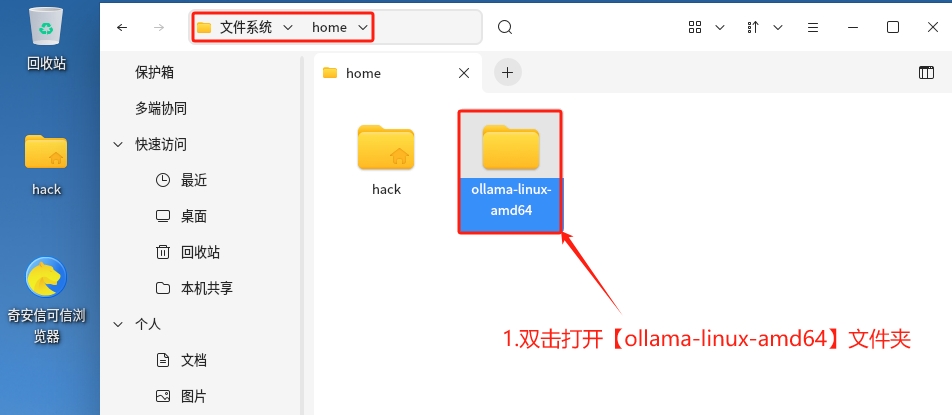
2.在空白处点击【鼠标右键】
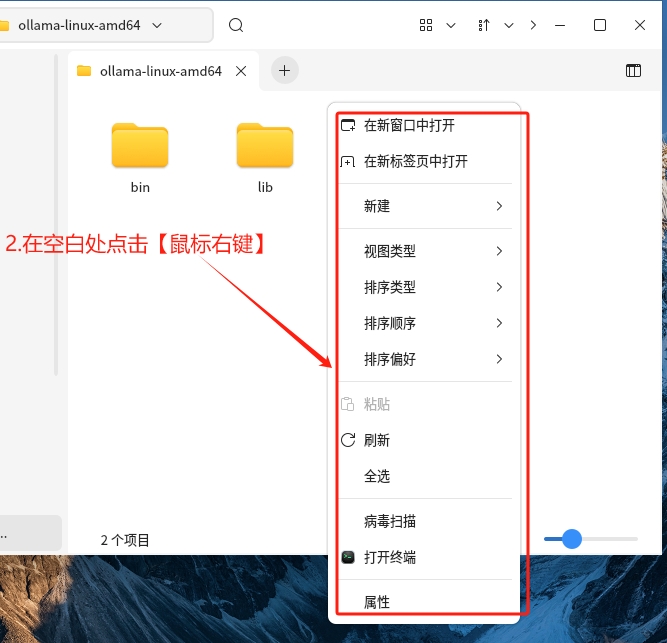
3.点击【打开终端】
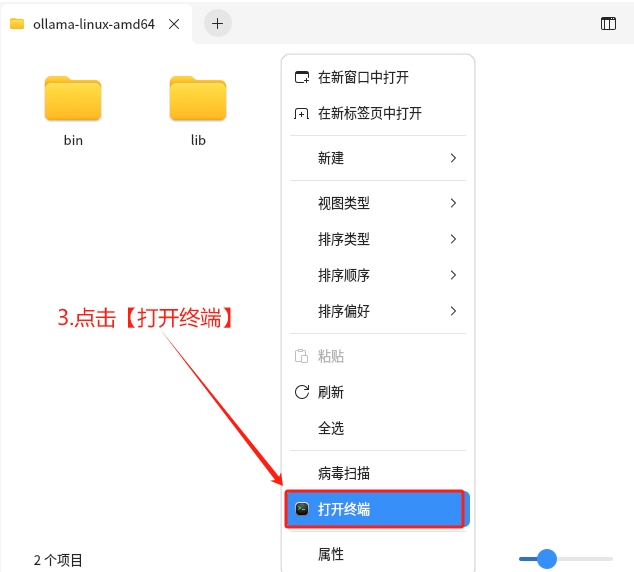
4.输入命令【vim ollama.sh】
vim ollama.sh
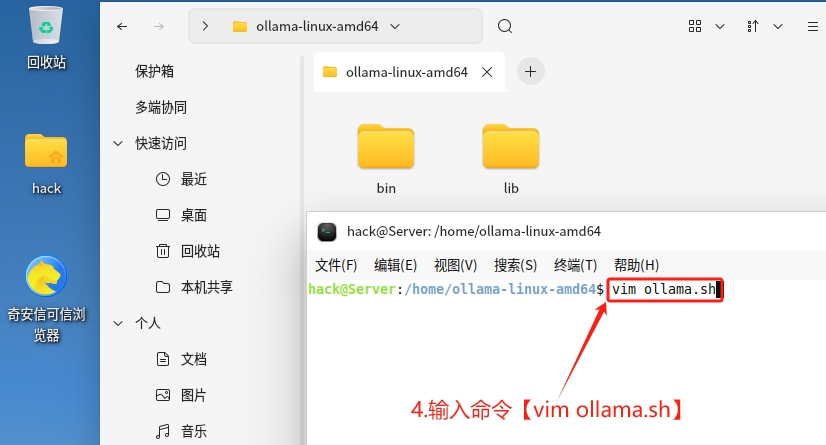
5.确认无误后,点击【enter键】
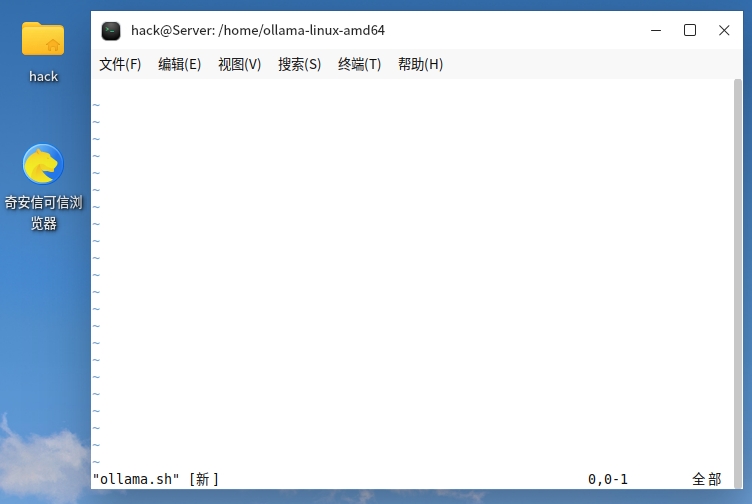
6.按一下【i】进入插入编辑模式
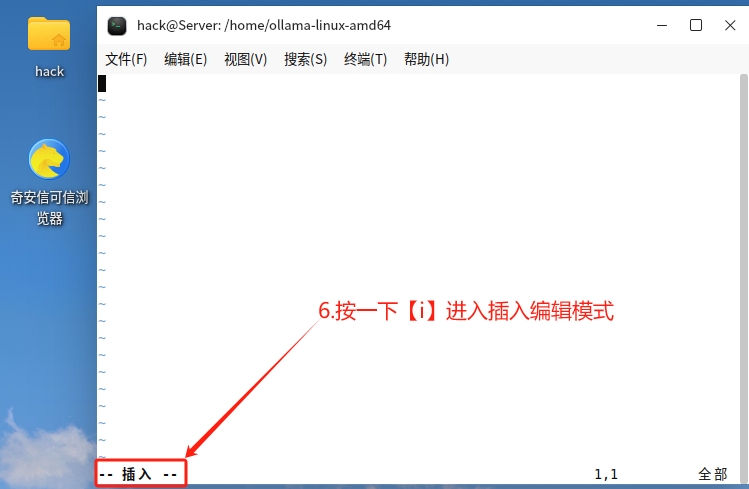
7.输入以下代码(说明:可以直接复制,在插入编辑模式下点击鼠标右键,粘贴即可)
#!bin/bash
export OLLAMA_HOST=0.0.0.0
export OLLAMA_ORIGINS=*
/home/ollama-linux-amd64/bin/ollama serve
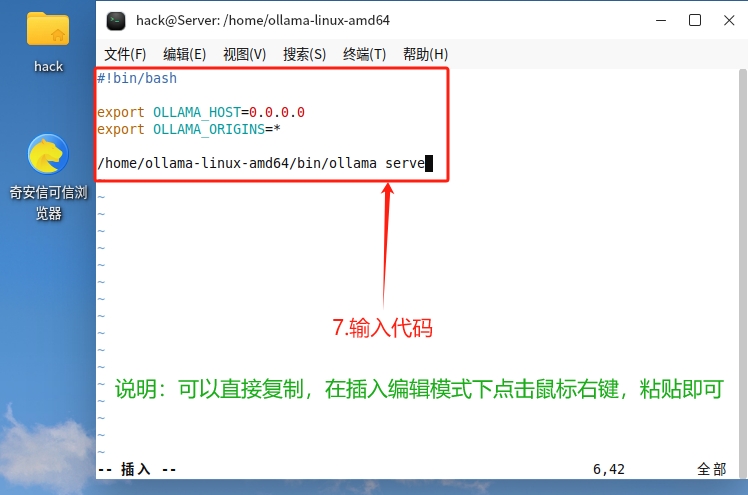
8.输入完成后,按一下【ESC】退出编辑模式
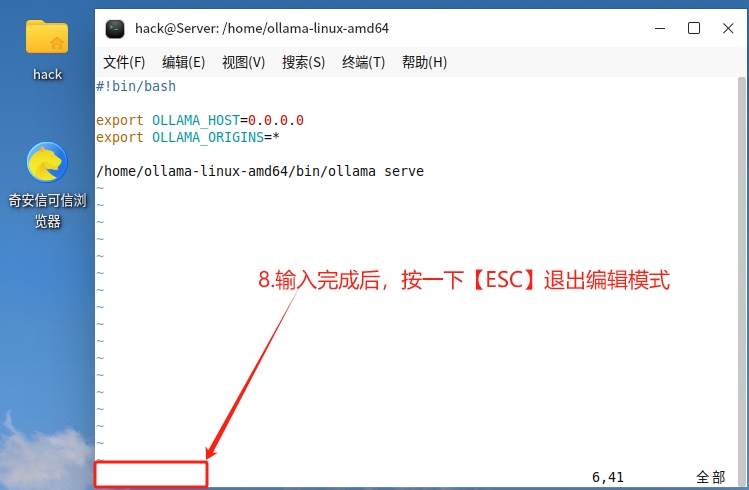
9.按住【Shift】键,再按两次【Z】键,保存退出

10.文件创建成功
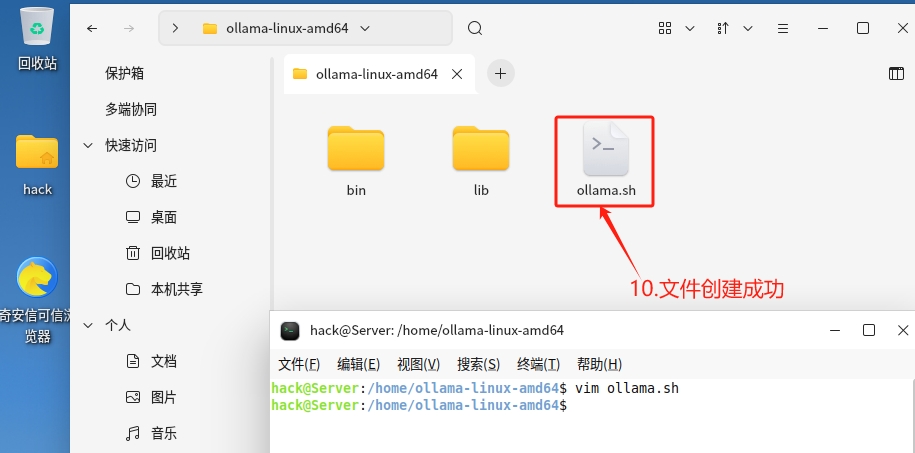
2.2 修改Ollama.sh文件权限
1.选中刚创建的文件,点击【鼠标右键】
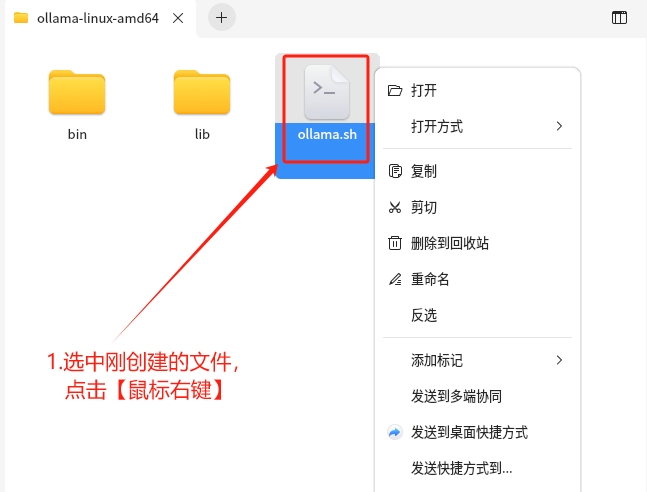
2.点击【属性】
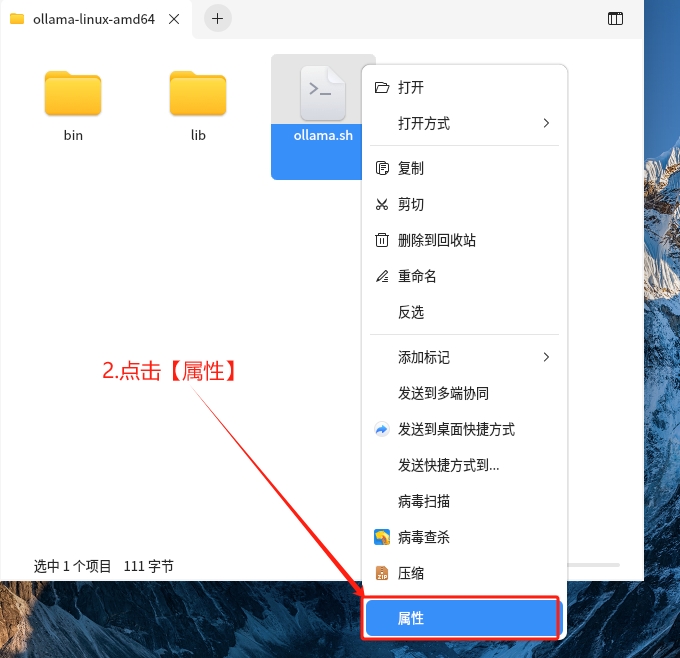
3.点击【权限】
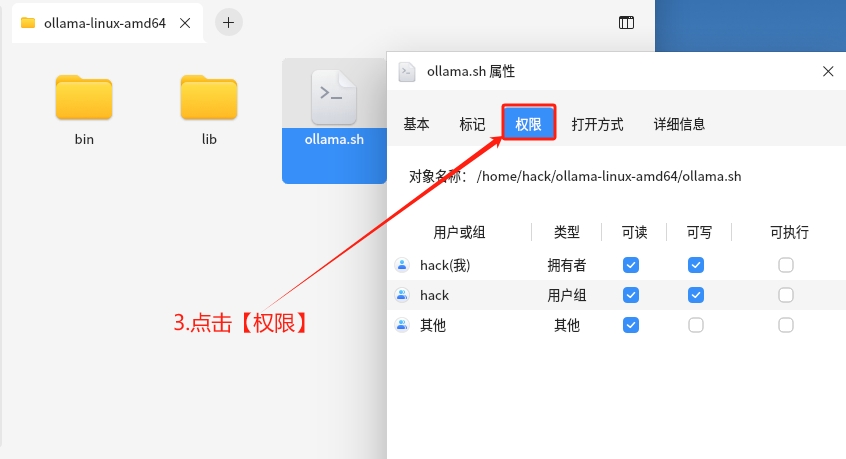
4.【勾选】可执行
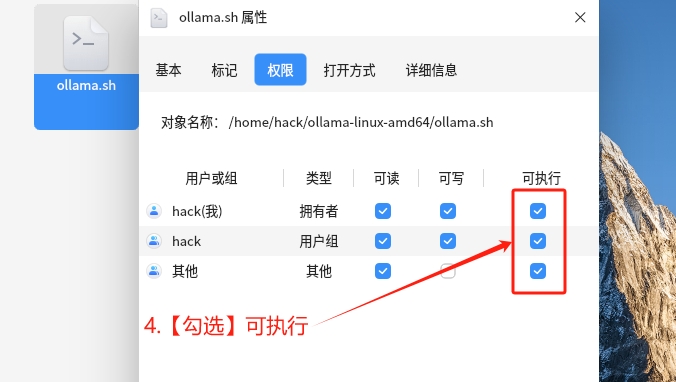
5.点击【确定】
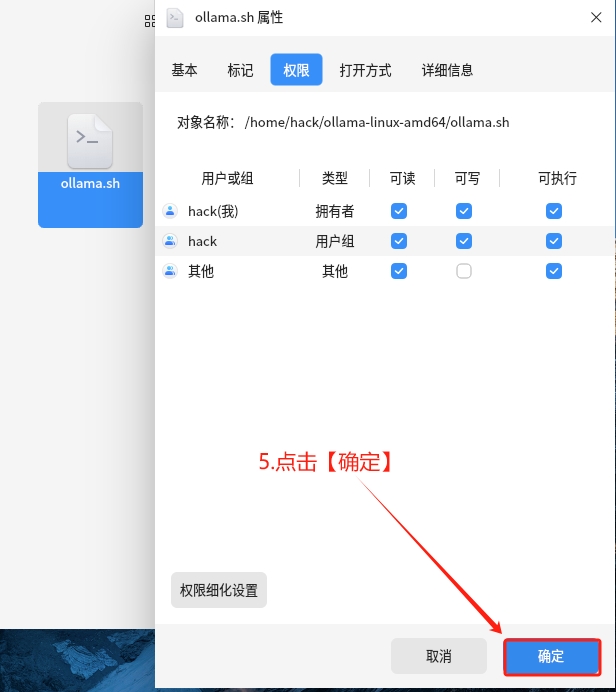
3、Ollama开机自启
3.1 新建Ollama.service文件
1.打开终端
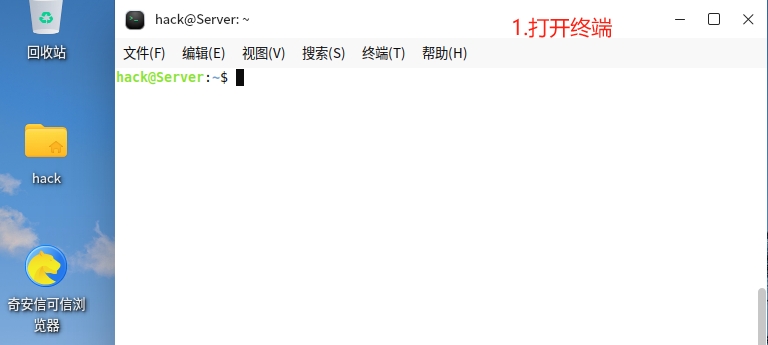
2.输入命令【sudo vim /etc/systemd/system/ollama.service】
sudo vim /etc/systemd/system/ollama.service
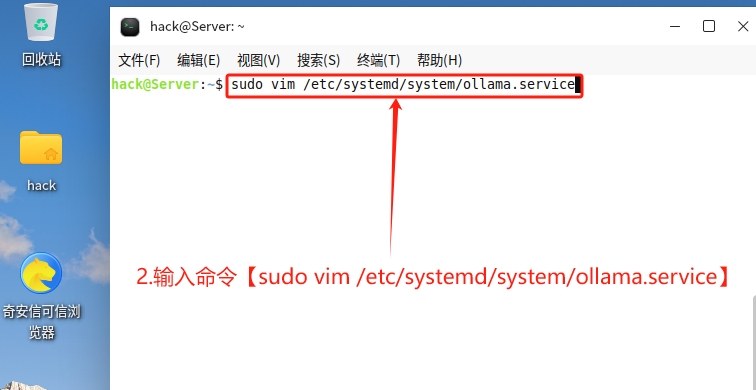
3.确认无误后,点击【enter键】
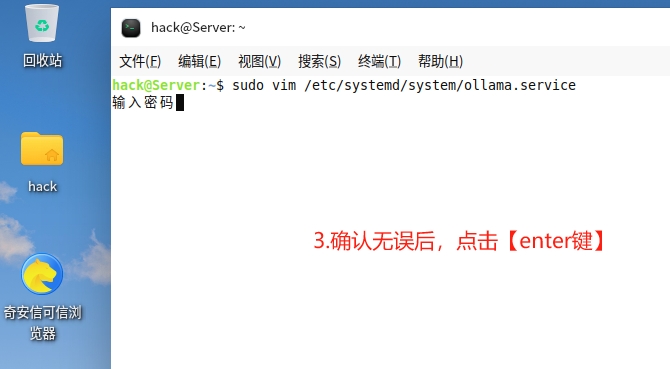
4.输入当前账户对应【密码】
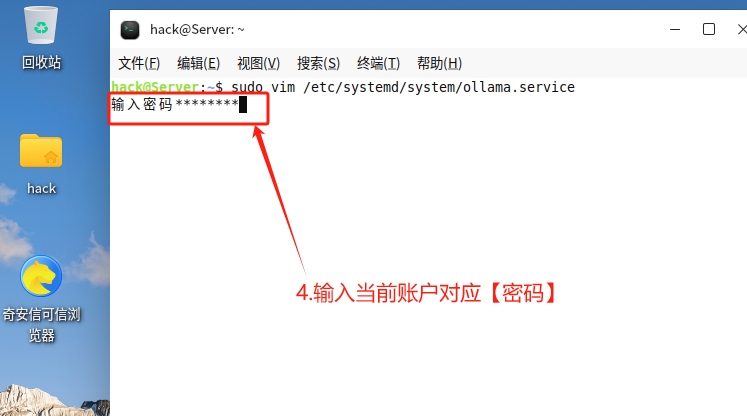
5.确认无误后,点击【enter键】
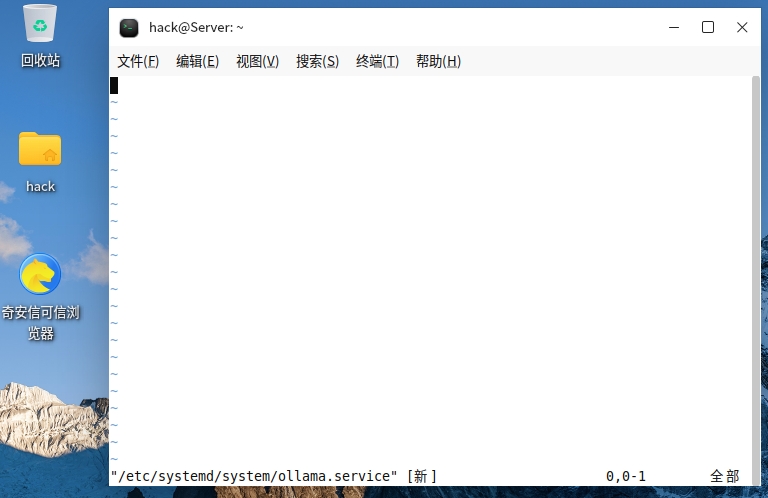
6.按一下【i】进入插入编辑模式
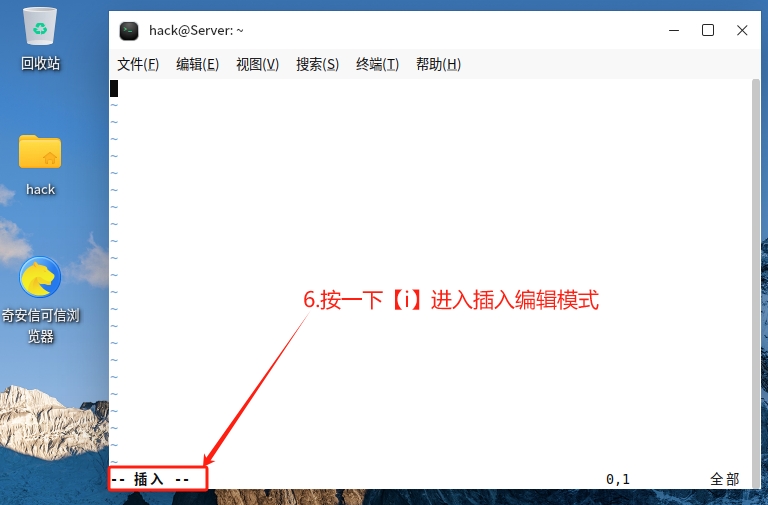
7.输入以下代码(说明:可以直接复制,在插入编辑模式下点击鼠标右键,粘贴即可)
[Unit]
Description=Ollama Service
After=network-online.target
[Service]
ExecStart=/usr/bin/sh /home/ollama-linux-amd64/ollama.sh
User=root
Group=root
Restart=always
RestartSec=3
Environment="PATH=/usr/local/sbin:/usr/local/bin:/usr/sbin:/usr/bin:/sbin:/bin:/usr/games:/usr/local/games"
[Install]
WantedBy=default.target
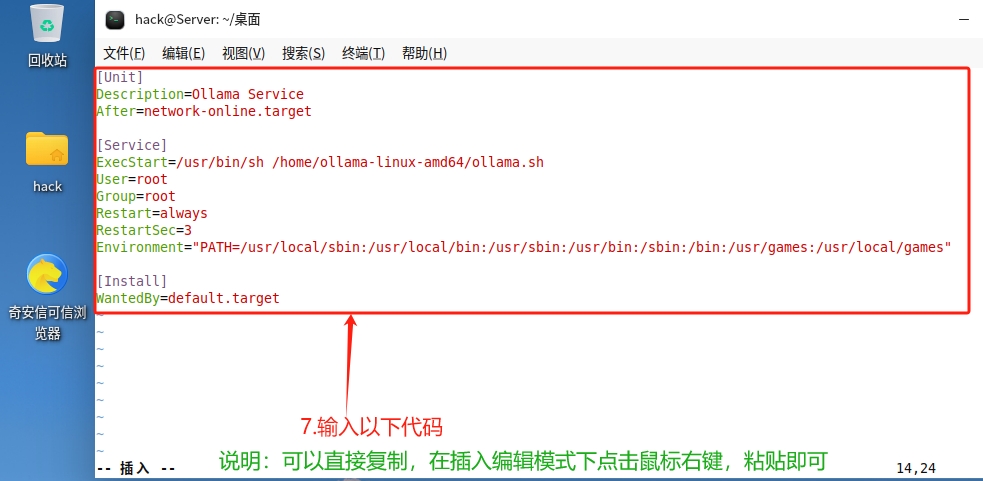
8.输入完成后,按一下【ESC】退出编辑模式
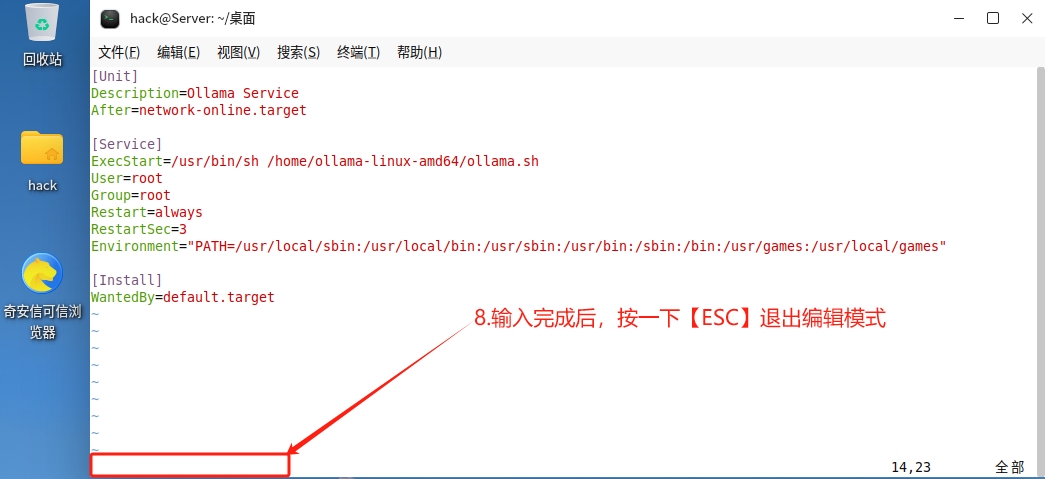
9.按住【Shift】键,再按两次【Z】键,保存退出
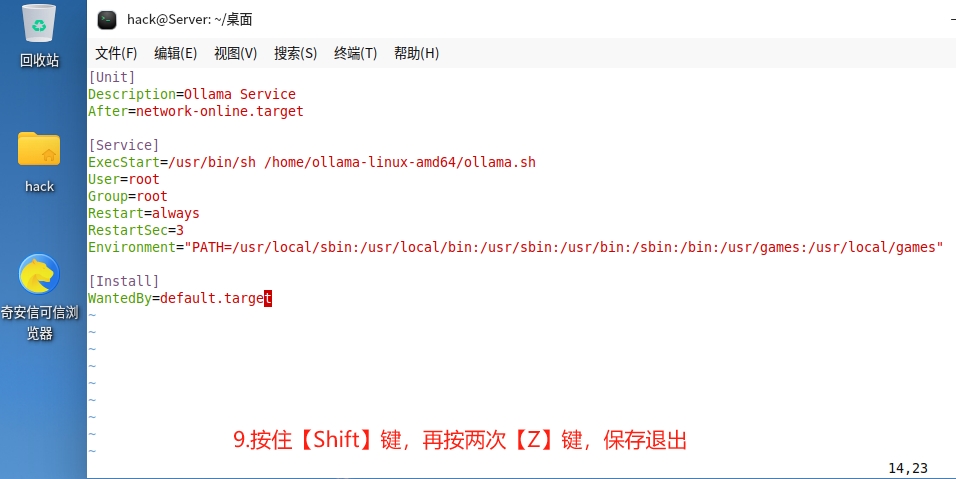
3.2 设置开机自启
1.输入【sudo systemctl daemon-reload】
sudo systemctl daemon-reload
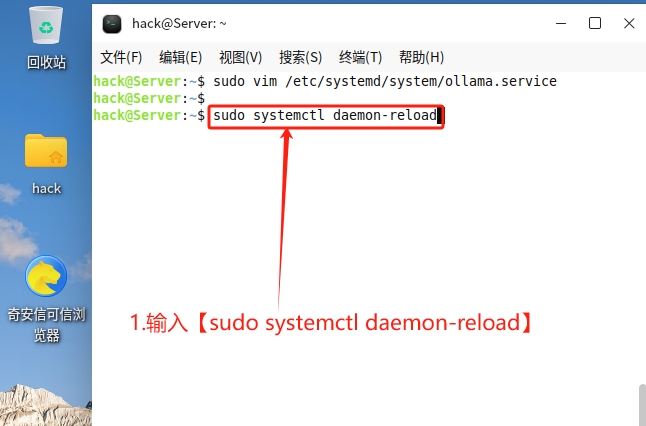
2.输入【sudo systemctl enable ollama.service】
sudo systemctl enable ollama.service
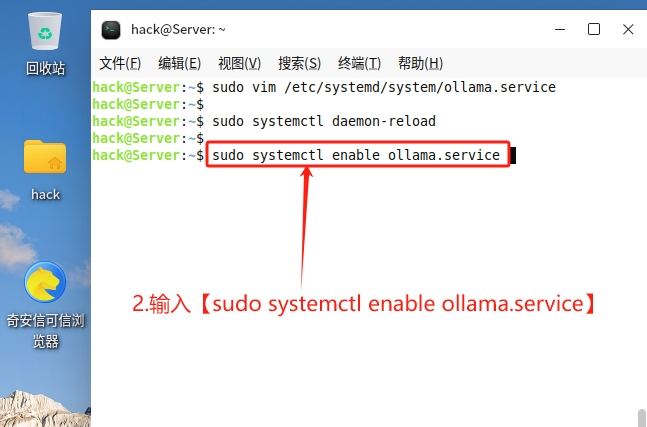
3.设置开机启动成功
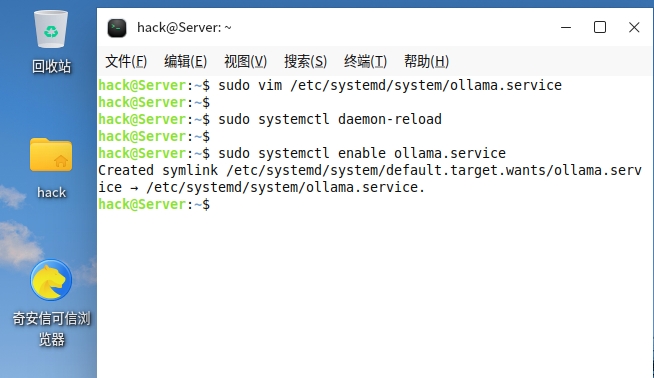
4、功能测试
4.1 确认ollama是否开机自启
1.重启电脑
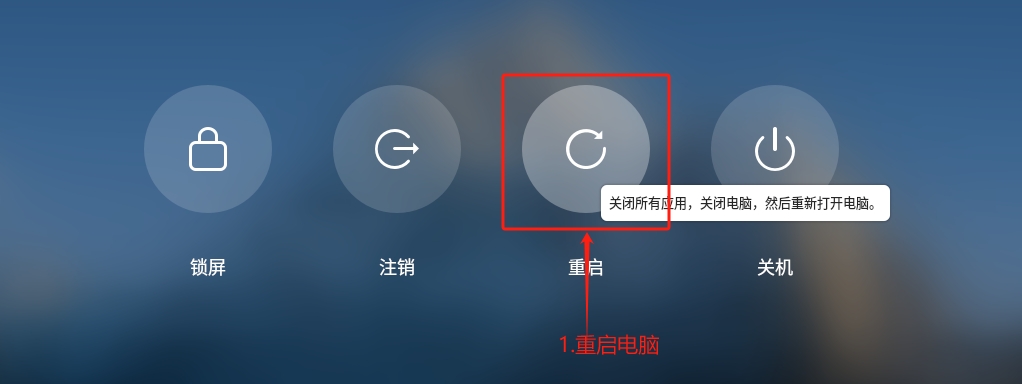
2.部署完成后,首次开机后会弹出安全中心提示,点击【始终允许】
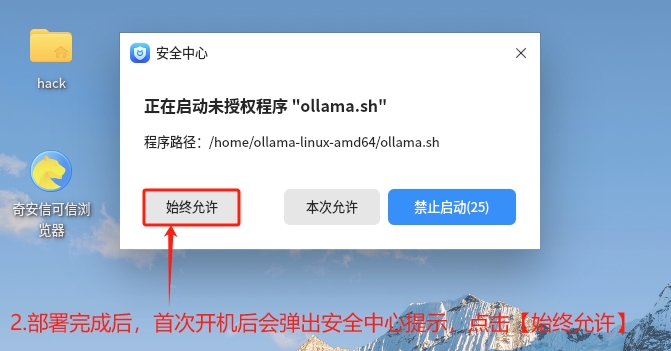
3.浏览器地址栏输入【http://本机IP:11434】,然后按【enter】键
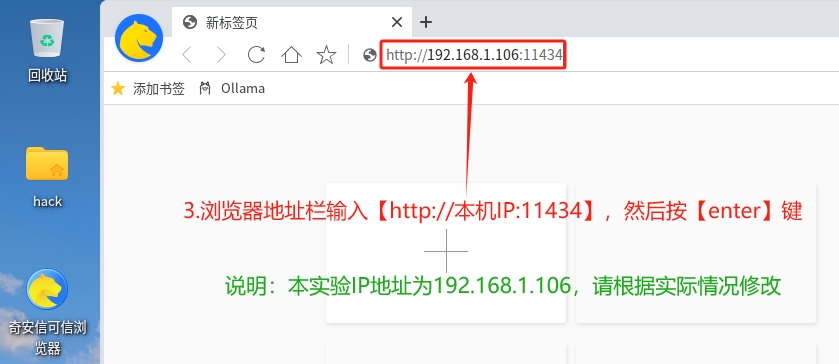
4.在弹出的安全提示框点击【放行】(说明:若无弹出的安全中心,则忽略此步骤)
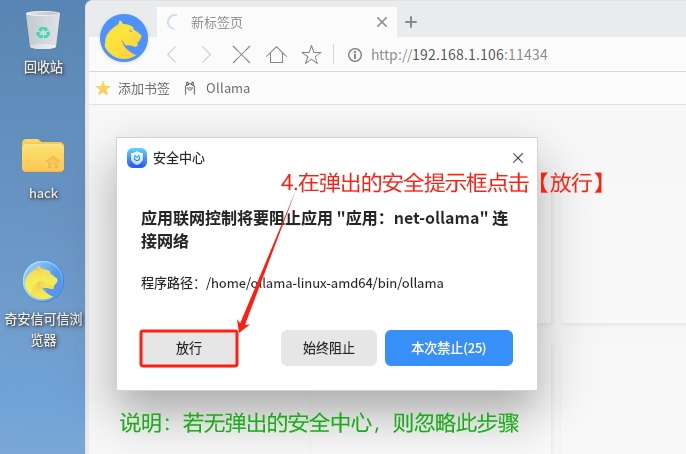
5.启动成功
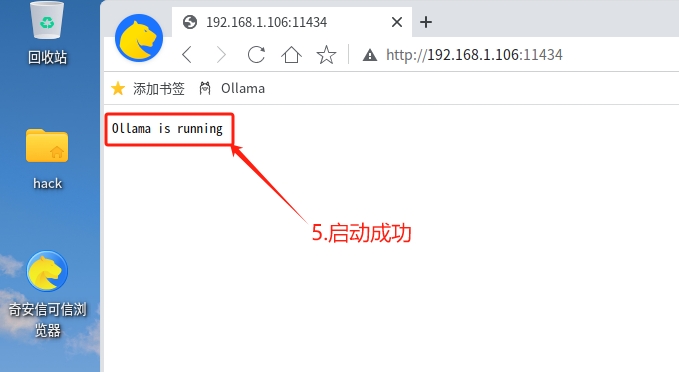
免责声明
本文档所提供的所有信息,不保证在所有情况下都适用!并仅供学习、交流和参考,严禁非法使用。
本文档所产生的一切风险和后果,均有使用者承担!
更多推荐
 已为社区贡献3条内容
已为社区贡献3条内容


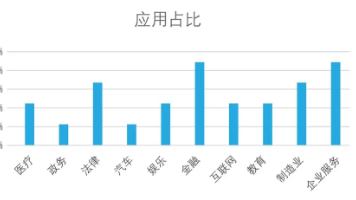





所有评论(0)